如何使用Photoshop制作人物剪影?
怎么用Photoshop做出人物剪影效果?为增加作品的趣味性,或避免肖像权等诸多原因,有些时候,我们需要用人物剪影来代替真实照片,而这个剪影,需要一笔一笔的来画吗?太累也太耗时间了吧?其实用Photoshop就可以制作人物剪影,那么,具体怎么操作呢?接下来就跟着小编一起去看看使用Photoshop制作人物剪影的具体步骤吧。
效果图:
人物黑色剪影
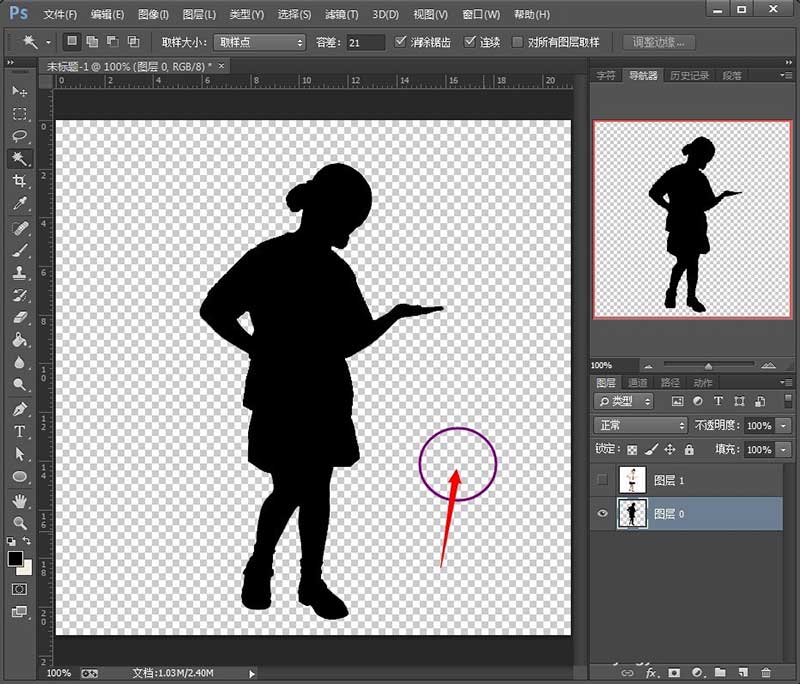
人物彩色剪影
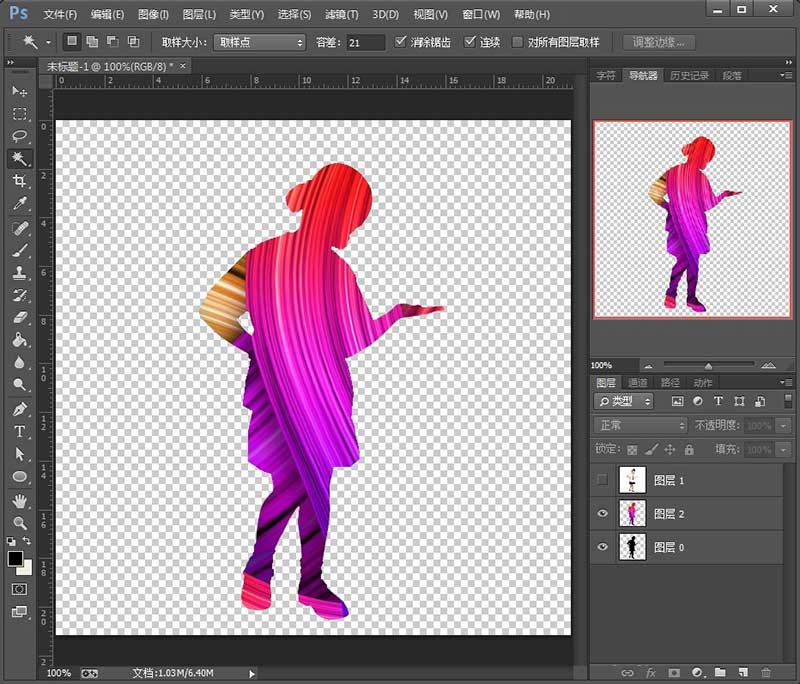
具体步骤:
1、打开 Photoshop软件(以下简称PS),使用【油漆筒】工具,把背景设置为纯黑色。双击背景图层,把这个图层的锁定解除掉。
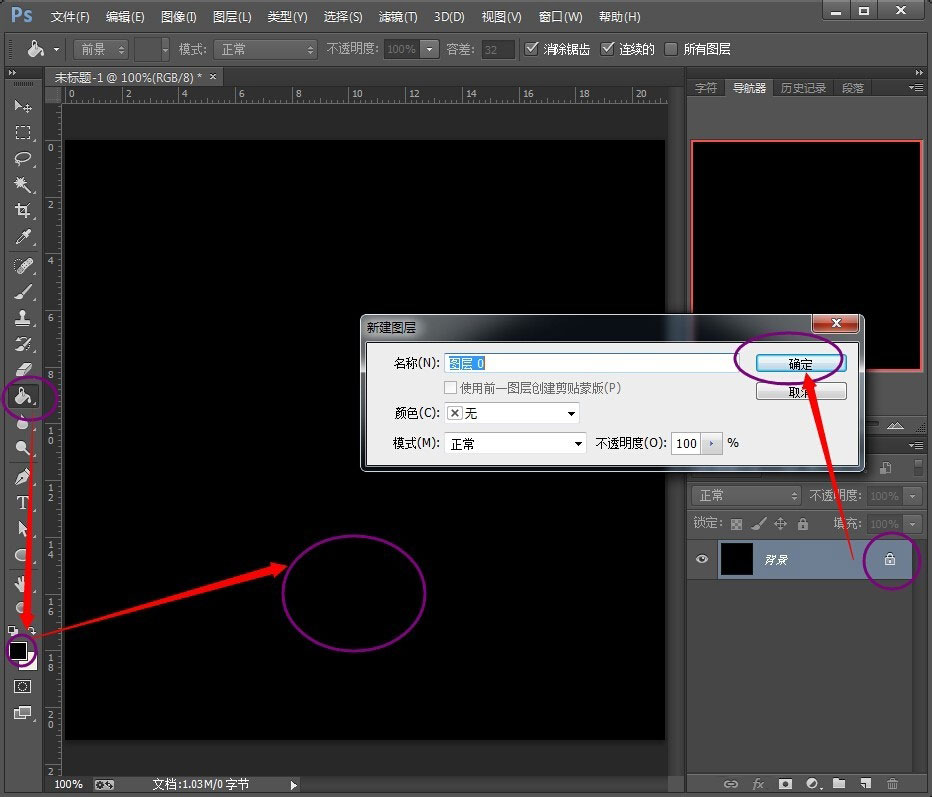
2、把准备好的照片粘贴在新建的图层中。
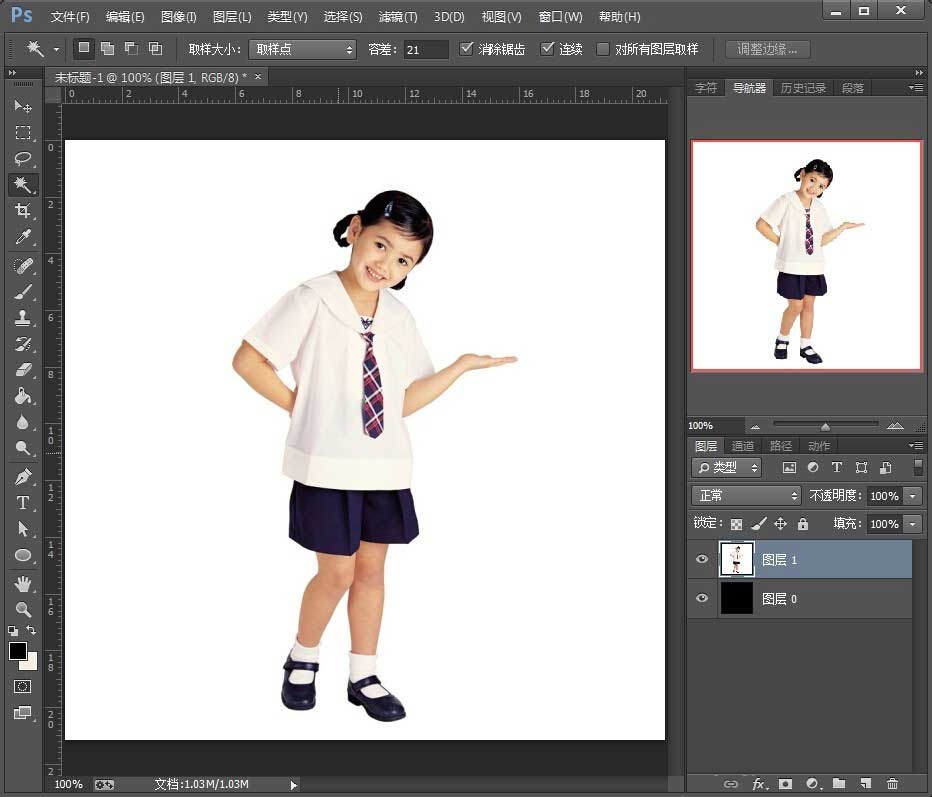
3、使用【魔术棒】工具把人物以外的内容选中。按住Shift再点其它内容,可以同时多选。
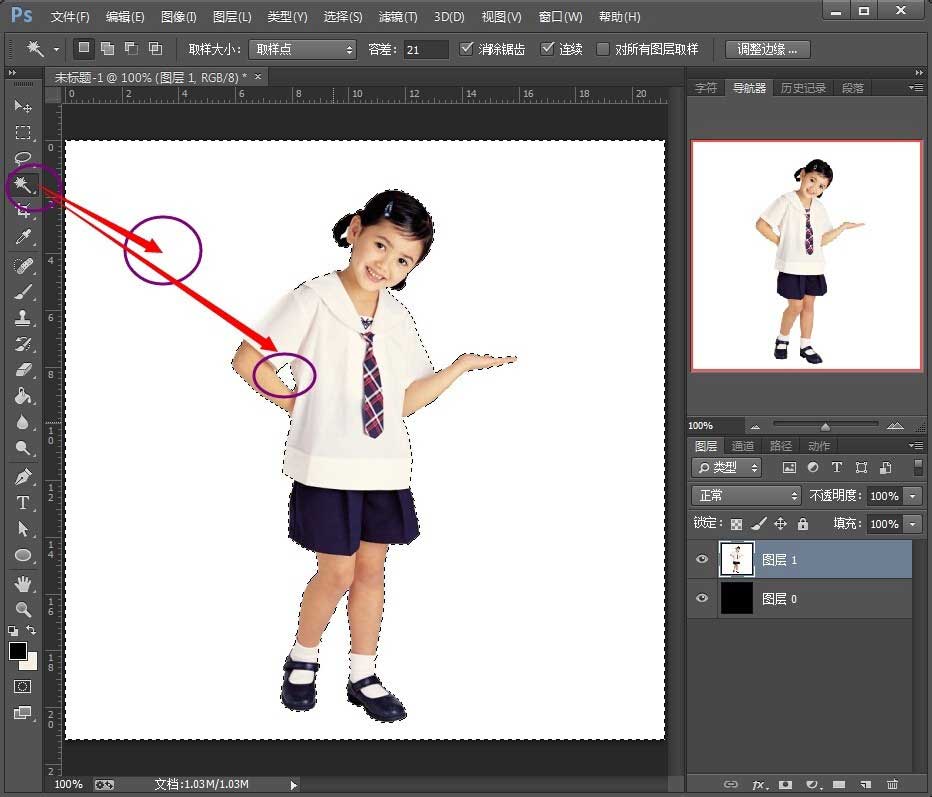
4、在保持选中状态不变的情况下,把照片图层的小眼睛关掉,然后鼠标点背景层,把背景层处理选中状态。
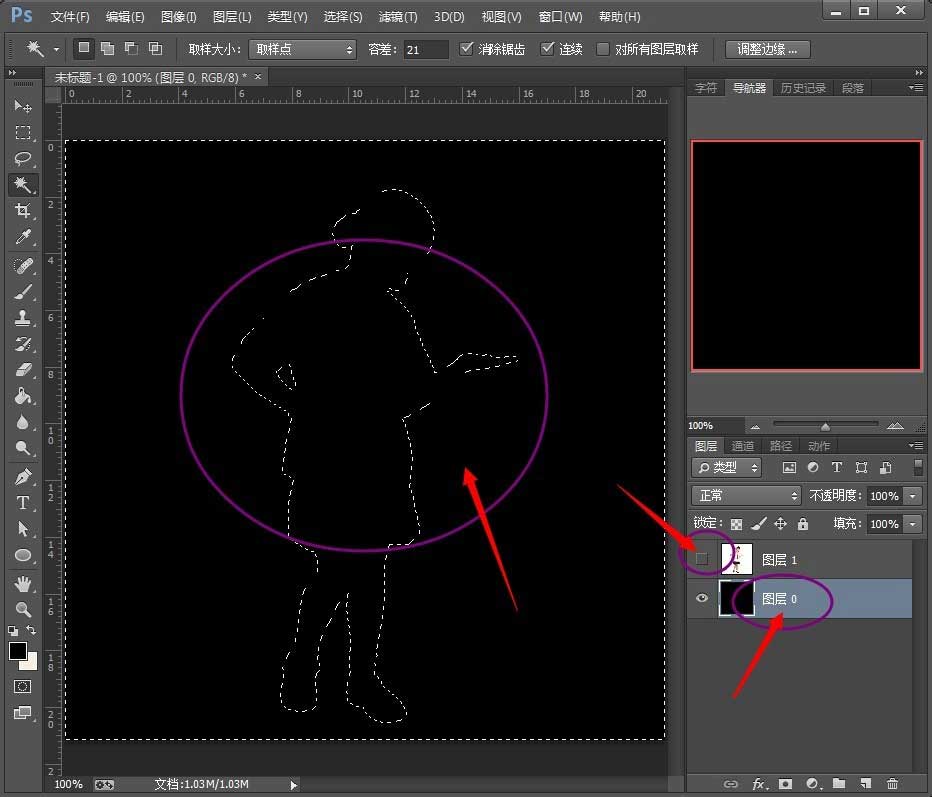
5、此时点键盘的【del】键,在背景层状态下,删掉选中的区域。鼠标点一下空白的地方,取消【魔术棒】的选中状态。此时得到了一个纯黑色剪影。
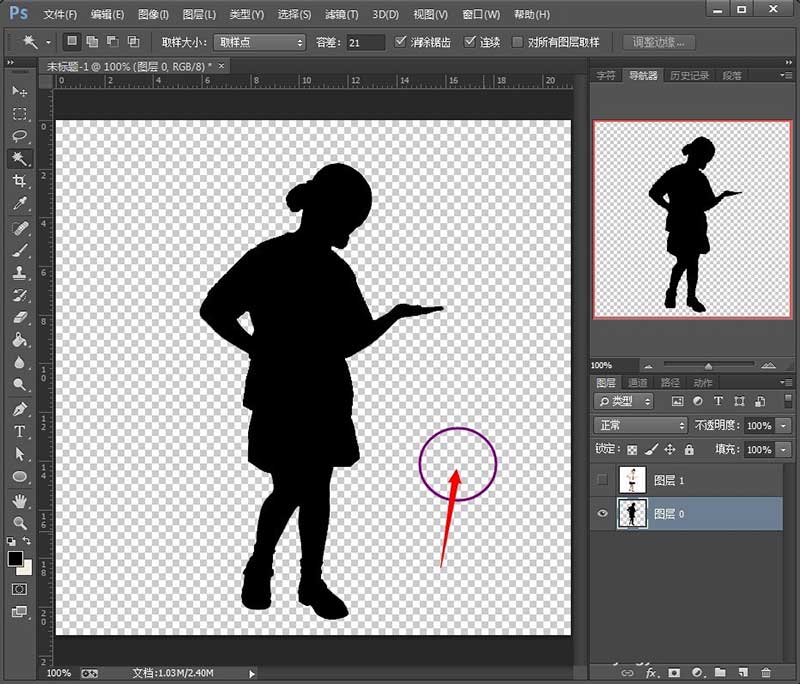
6、如果您不想使用纯黑色背景,也可以用其它颜色或图片,只需要设置背景图的时候换成您需要的内容即可,其它步骤按上面的方法不变。
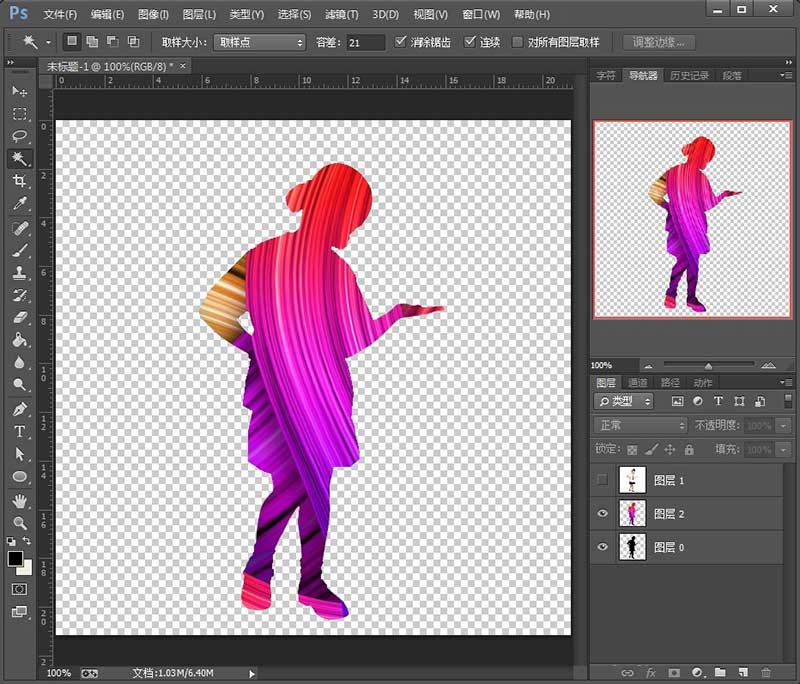
教程结束,以上就是关于如何使用Photoshop制作人物剪影的方法步骤,怎样?很简单吧。你也快安装一个PS软件来试试吧。
-

Photoshop如何快速去掉人物风景照片中的人物
2022-08-31 0
-

Photoshop制作最近超火的抖音错位风格明星海报
2022-08-31 0
-

Photoshop后期人物肖像粗糙皮肤磨皮精修教程
2022-08-31 2
-

Photoshop实例详解广告人像后期自然磨皮技巧
2022-08-31 2
-
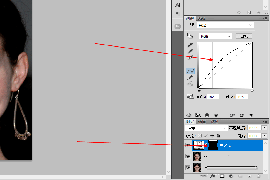
photoshop双曲线磨皮的方法简单介绍
2022-08-31 2
-

photoshop黑白人物照片变彩色照教程
2022-08-31 0
-

Photoshop制作流行的抖音故障风格人像海报教程
2022-08-31 4
-

2022年十大最佳Photoshop模型和模板
2022-08-31 0
-

Photoshop将普通女生照片转为手绘图教程
2022-08-31 3
-

Photoshop完美处理雀斑保留皮肤质感磨皮修图高级教程
2022-08-31 2
-

PS怎么制作波普人像?Photoshop制作金色复古的波普人像效果教程
2022-08-31 1
-

Photoshop创意制作超酷的人像错位分割彩色切片效果教程
2022-08-31 0
-

Photoshop中给建筑图片添加真实的烟花效果教程
2022-08-31 2
-

Photoshop将普通照片转成很有艺术范的卡通矢量图
2022-08-31 2
-

Photoshop给普通照片制作出炫彩的水彩画人像效果教程
2022-08-31 2
-

Photoshop快速把钢铁侠图片转为素描水墨风格教程
2022-08-31 2
-

如何使用Photoshop给风景图片渲染出薄雾蒙蒙的效果?
2022-08-31 1
-

Photoshop详解淘宝电商产品化妆品后期修图的思路及步骤
2022-08-31 5
-

Photoshop快速打造时尚大气的红蓝渐变人像教程
2022-08-31 1
-

Photoshop制作蓝色星空人物剪影效果教程
2022-08-31 2
-

Photoshop设计打造炫酷的红蓝风格人像艺术海报教程
2022-08-31 1